OS X:Mac の USB ポートを識別する
OS X をサポートする Mac には内蔵の USB ポートが備わっています。「システム情報」または「システムプロファイラ」を使って、これらのポートの速度や、現在接続されている機器を確認することができます。
「システム情報」または「システムプロファイラ」を使って、Mac に接続されている USB デバイスが OS X で認識されているかどうか確認することができます。
キーボードの「option」キーを押しながら、Apple メニュー () をクリックします。
「システム情報」または「システムプロファイラ」を選択します。
表示されたウインドウで、左側の列から「USB」を選択します。
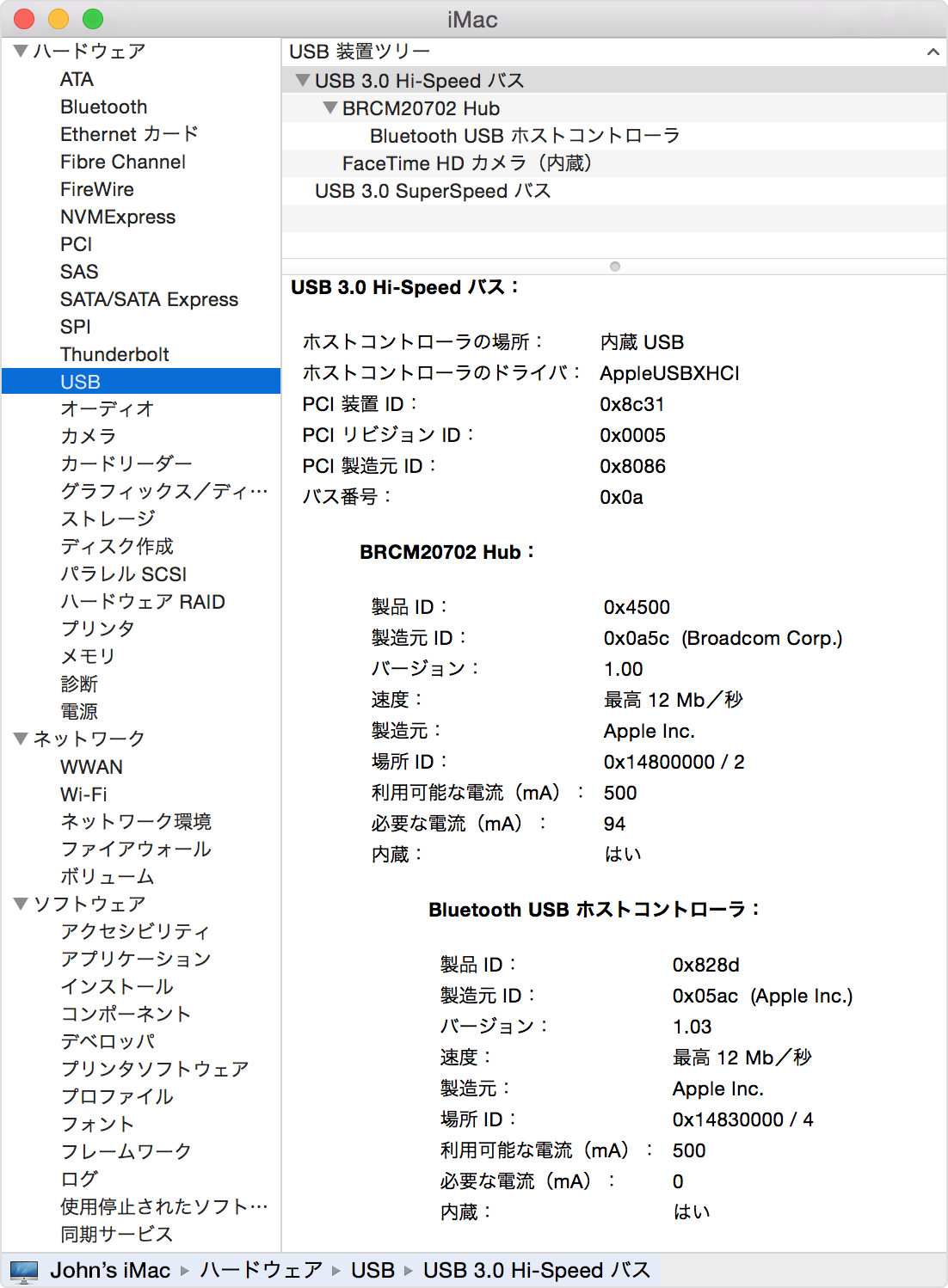
「USB 装置ツリー」に、どのデバイスがどのポートに接続されているか表示されます。各デバイスが接続されているポートの下に表示されます。一部のポートおよびデバイスは内部の場合があります。たとえば、iMac または MacBook Pro の FaceTime HD カメラは、コンピュータの内部 USB に接続されています。
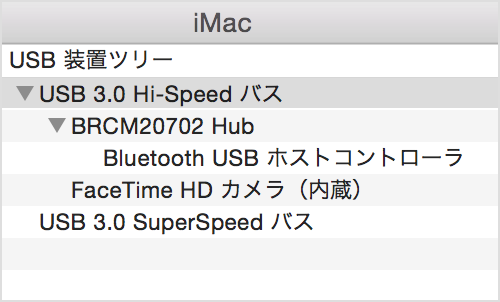
USB の速度
Mac に装備されている内蔵 USB ポートの種類を確認するには、Apple サポートの Web サイトでお使いのコンピュータの仕様ページをご確認ください。
USB 3 は USB 2 よりも通信速度が速く、USB 3 と USB 2 は USB 1 よりも速く通信できます。接続されているデバイスの通信速度をチェックするには、装置ツリーでそのデバイスを選択して、ウインドウの下部に表示される速度を確認します。
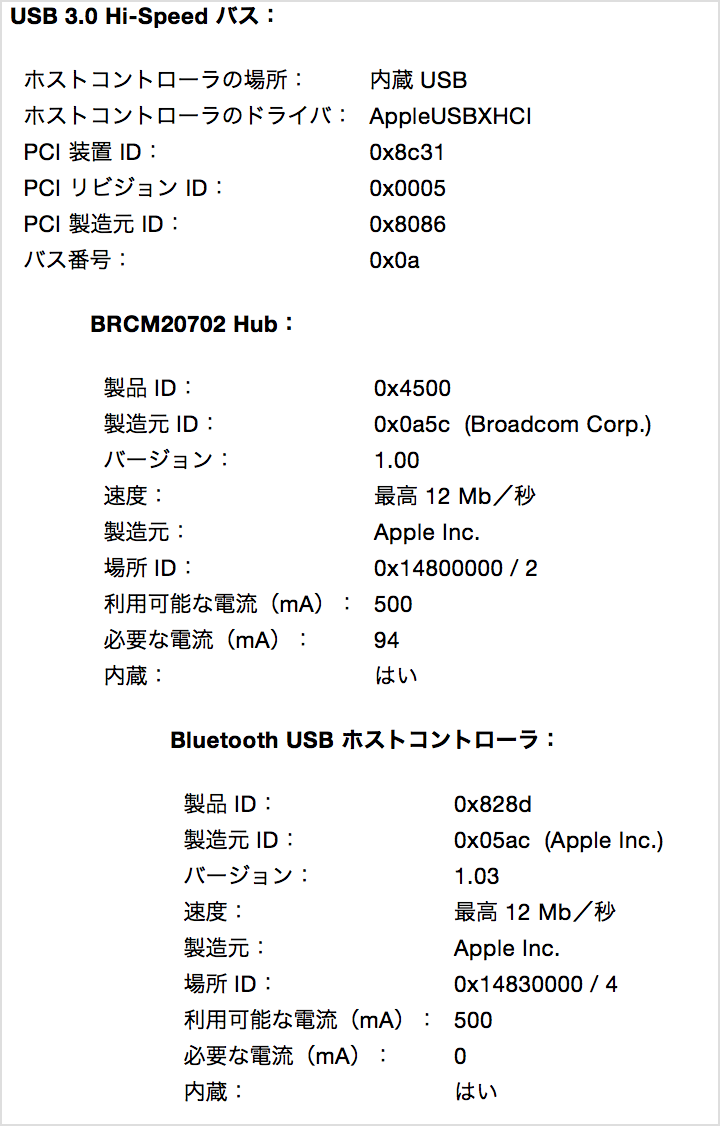
上の図の例では、「Apple Optical USB Mouse」は USB 1 の速度で通信できます。これは、キーボードに内蔵の USB ハブに接続されています。キーボードハブは USB 2 の速度で通信できます。
速度 | 説明 |
|---|---|
5 Gbp/秒 | ポート/デバイスは USB 3 の速度で通信できます。 |
480 Mbp/秒 | ポート/デバイスは USB 2 の速度で通信できます。 |
1.5 Mbp/秒 | ポート/デバイスは USB 1 の速度で通信できます。 |
デバイスが期待される速度で動作していない場合は、コンピュータの USB ポートに直接接続してみてください。
最適な通信を行うには、最速のデバイスを最速のポートに接続してください。たとえば、USB 3 ドライブは USB 3 ポートに接続します。高速なデバイスをより遅いポートに接続すると、デバイスのコンピュータとの接続が遅くなる可能性があります。iOS デバイスをお使いの場合は、iOS デバイスが 480 Mb/秒以上のポートまたはハブに接続されていることを確認してください。接続されていない場合は、コンピュータの別の USB ポートに接続します。
より遅い USB デバイスをより速い USB ポートに接続しても、遅いデバイスが速く動作することはありません。たとえば、USB 2 キーボードは、USB 3 ポートに接続しても、USB 2 の速度で動作します。
USB ハブ
装置ツリーには、各 USB バスに接続されている USB ハブ (内蔵 USB ハブに接続されているキーボードおよびディスプレイを含む) も表示されます。デバイスを接続する前に、これらのハブの速度も必ずチェックしてください。一部の USB ハブ、特に古いハードウェアでは USB 2 以降を使用していません。
一部のディスプレイおよびコンピュータでは、内蔵ポートが装置ツリーに「ハブ」として表示される場合があります。たとえば、Mac Pro の場合、前面の USB ポート全体が 1 つのハブとして表示され、背面のポート全体が別のハブとして表示されます。内部で接続されている USB デバイスも、コンピュータのロジックボードまたは iPhone などのデバイスの内部 USB ハブに接続されている場合があります。
関連情報
国または地域によっては FaceTime を利用できない場合があります。